Como resolver erros de “License Limit Reached”?
A mensagem de erro “License Limit Reached” indica que você está tentando executar mais processos simultâneos da Wolfram do que sua licença permite.
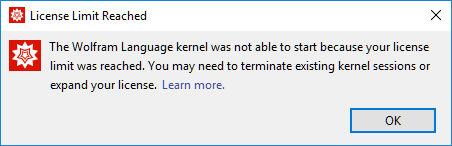
Para procurar quantos processos você comprou com sua licença, execute $MaxLicenseProcesses dentro de uma sessão de desktop da Wolfram Language. Isso retorna o número de processos de controle que seu Wolfram System pode executar simultaneamente.
Caso tenha atingido o limite de licença inesperadamente, você pode ter processos fantasmas da Wolfram sendo executados em segundo plano. Feche esses processos usando o gerenciador de tarefas do seu sistema operacional.
Se a mensagem persistir, reinicie o computador, assim todos os processos serão finalizados.
Se a mensagem ainda persistir, tente reconfigurar suas Preferências .
Se mesmo assim não conseguir iniciar o número correto de processos após reiniciar, entre em contato com o Suporte Técnico Wolfram. Para executar mais processos simultâneos do que você comprou, entre em contato com nossa equipe de vendas.
Fechando processos da Wolfram
Windows
Para fechar todos os processos da Wolfram no Windows:
- Em qualquer processo da Wolfram visível, salve todo o seu trabalho e feche o seu Wolfram System.
- Abra o Gerenciador de Tarefas do Windows usando o atalho no teclado Ctrl+Shift+Esc.
- Selecione “Mais Detalhes ” e navegue para a aba Processos.
- Encontre processos associados ao seu Wolfram System, como Mathematica, Wolfram Desktop e Wolfram Kernel, e feche-os usando o botão Finalizar Tarefa.

- Verifique se não há processos pendentes.
macOS
Para fechar todos os processos da Wolfram no macOS:
- Abra seu Activity Monitor, localizado no diretório Applications ► Utilities no seu computador.
- Selecione a aba CPU.
- Encontre os processos associados ao seu sistema Wolfram, como o Mathematica, Wolfram Desktop e WolframKernel, e feche-os usando o botão Quit Process (o “X” branco no octógono preto) no canto superior esquerdo.

Linux
Para fechar todos os processos da Wolfram em uma máquina Linux:
- Identifique os IDs de processo associados aos processos da Wolfram usando o comando
pgrep:$ pgrep Mathematica 11111 22222 $ pgrep Wolfram 33333 44444 - Use o comando
kill -KILL <PID>com cada ID de processo do passo 1 para garantir o que o processo termine, por exemplo,kill -KILL 11111
[English]
Entre em contato com o Suporte
Caso tenha alguma dúvida sobre cobrança, ativação ou suporte técnico, estamos a sua total disposição.
1-800-WOLFRAM (+1-217-398-0700 para chamadas internacionais)
Suporte ao consumidor
Segunda–Sexta
8:00–17:00 Horário Central dos EUA
- Registro ou ativação do produto
- Informações de pré-venda e pedidos
- Ajuda com instalação e início
Suporte técnico avançado (para clientes habilitados)
Segunda–Quinta
8:00–19:00 Horário Central dos EUA
FSexta
8:30–10:00 & 11:00–17:00 Horário Central dos EUA
- Suporte técnico prioritário
- Assistência com especialistas da Wolfram
- Ajuda com a programação da Wolfram Language
- Suporte avançado de instalação